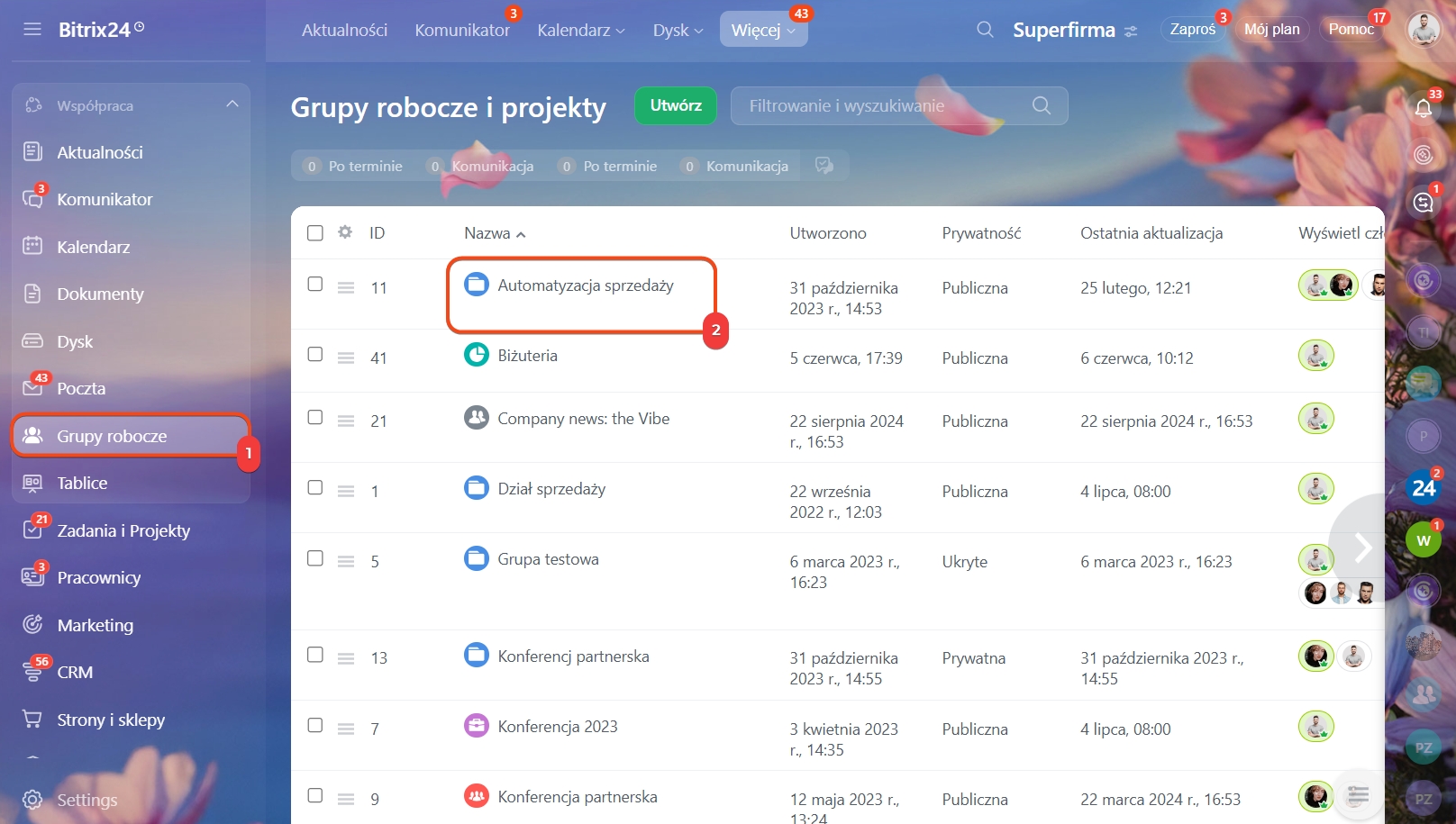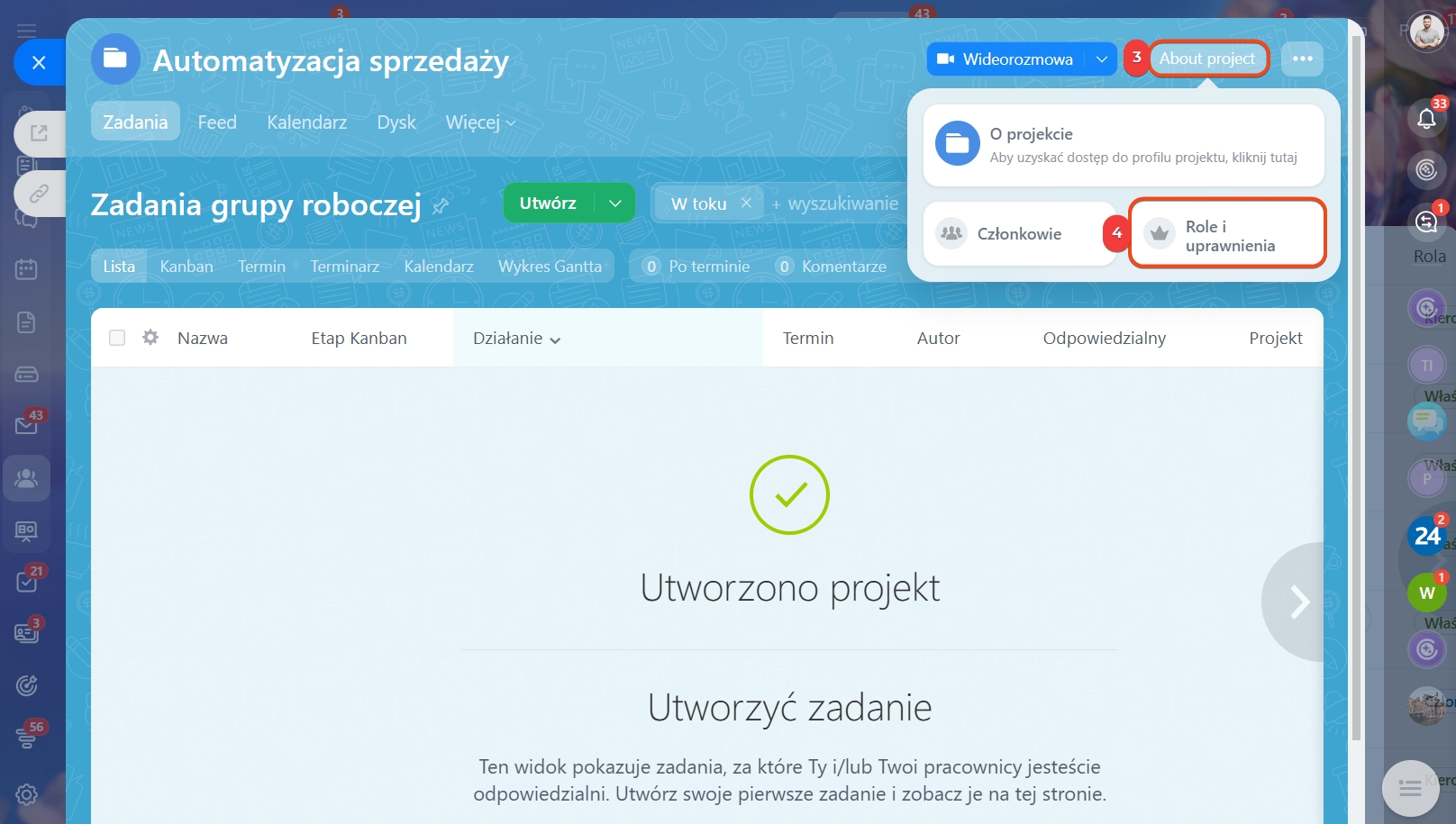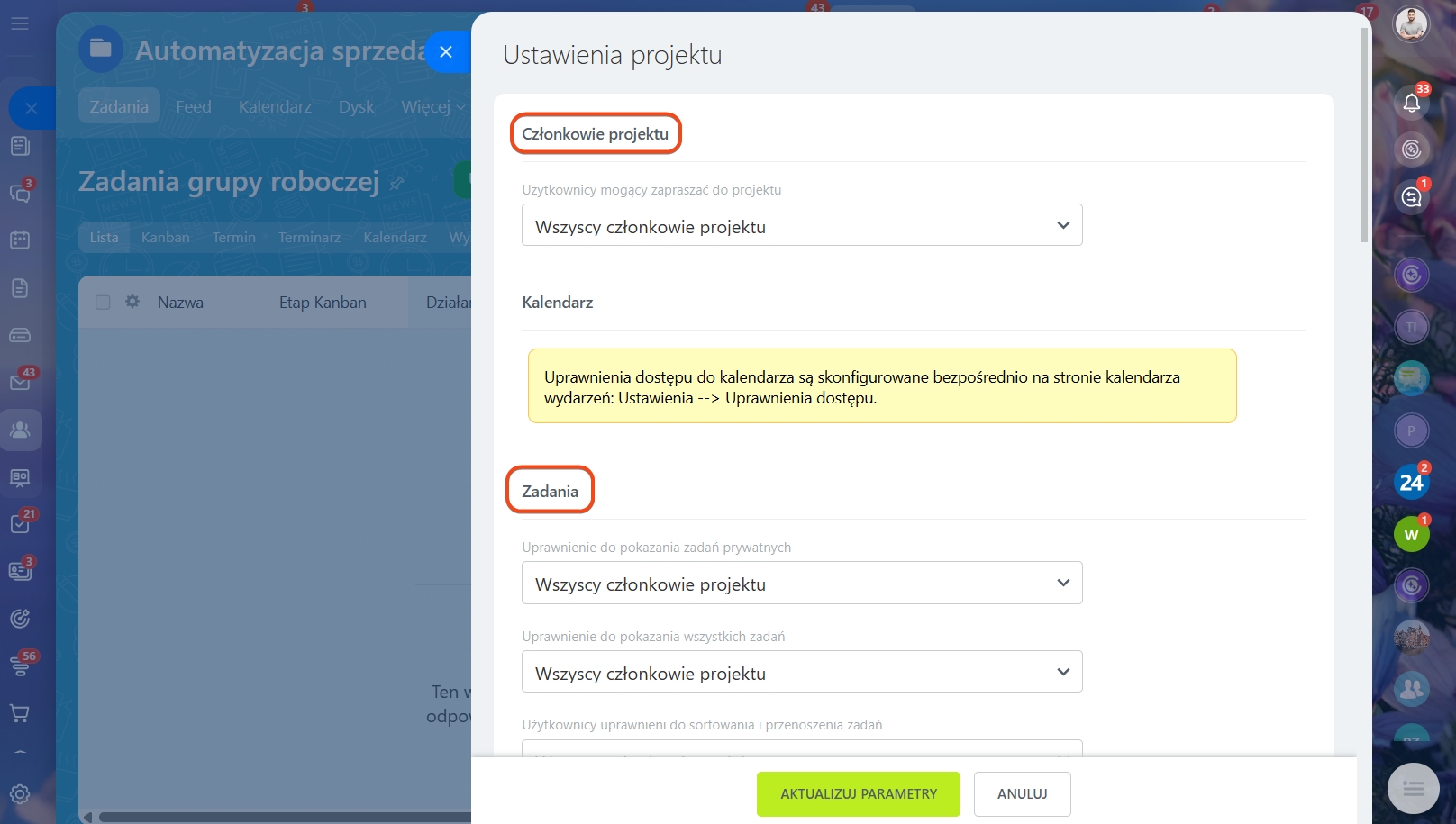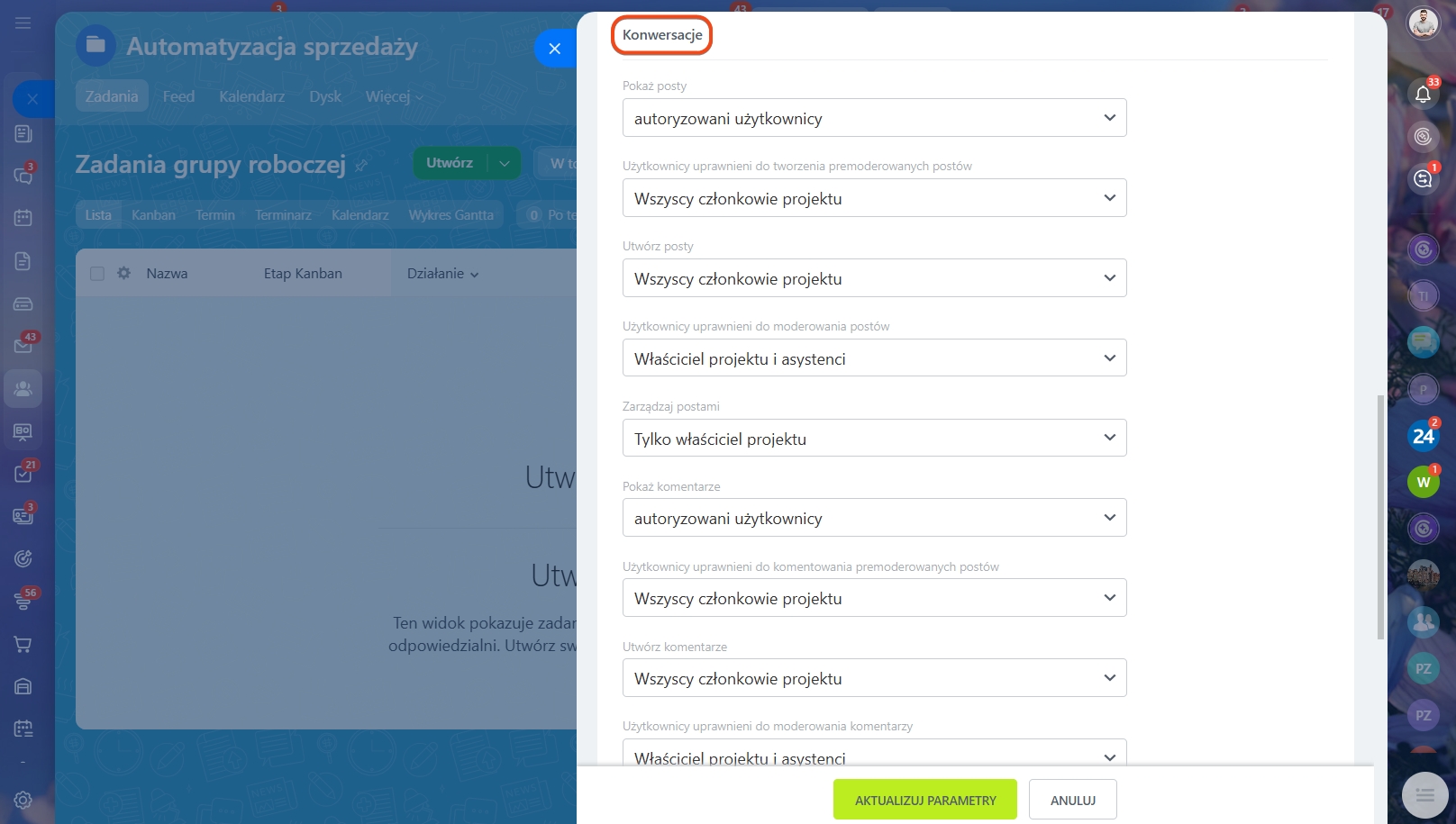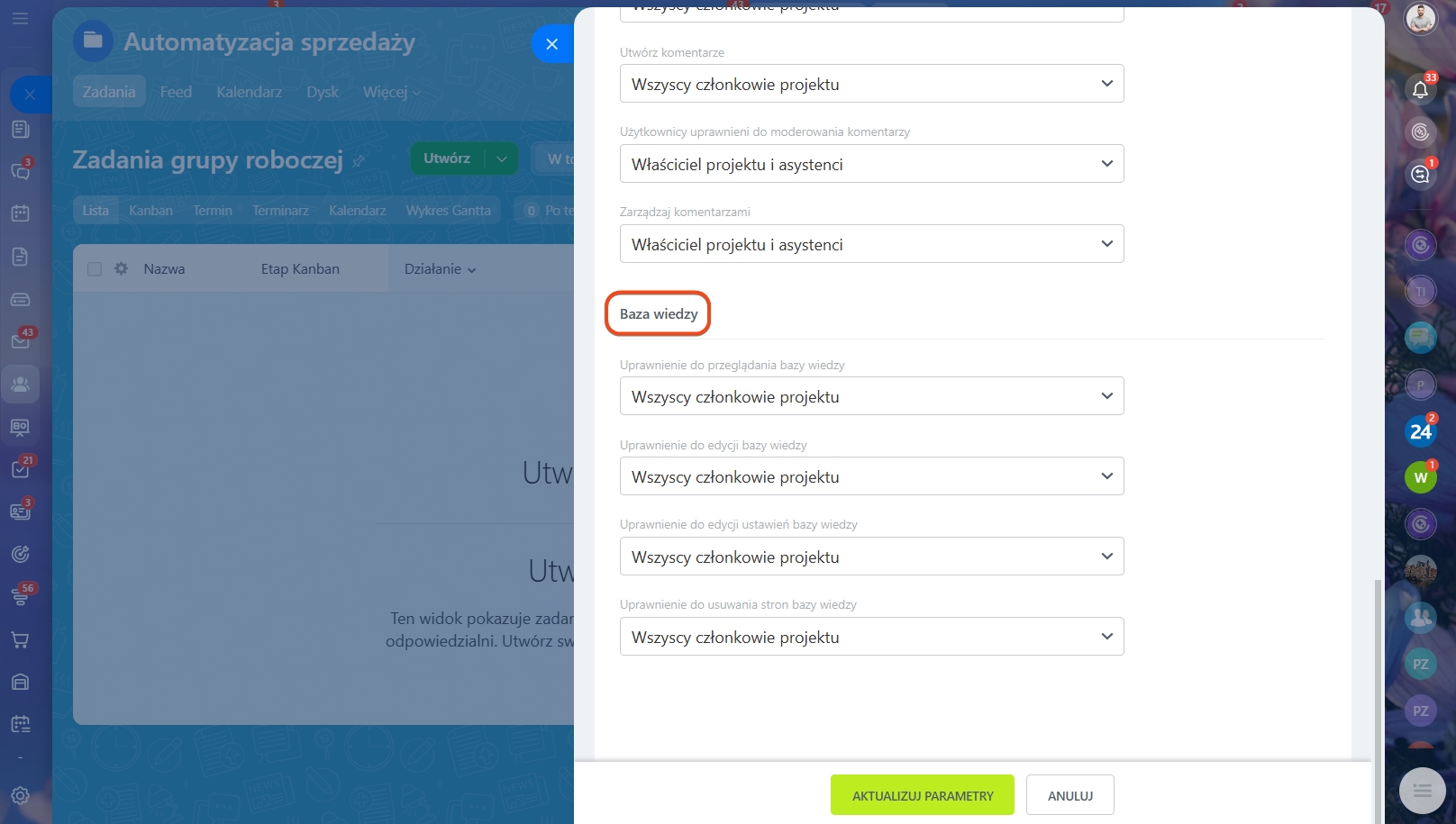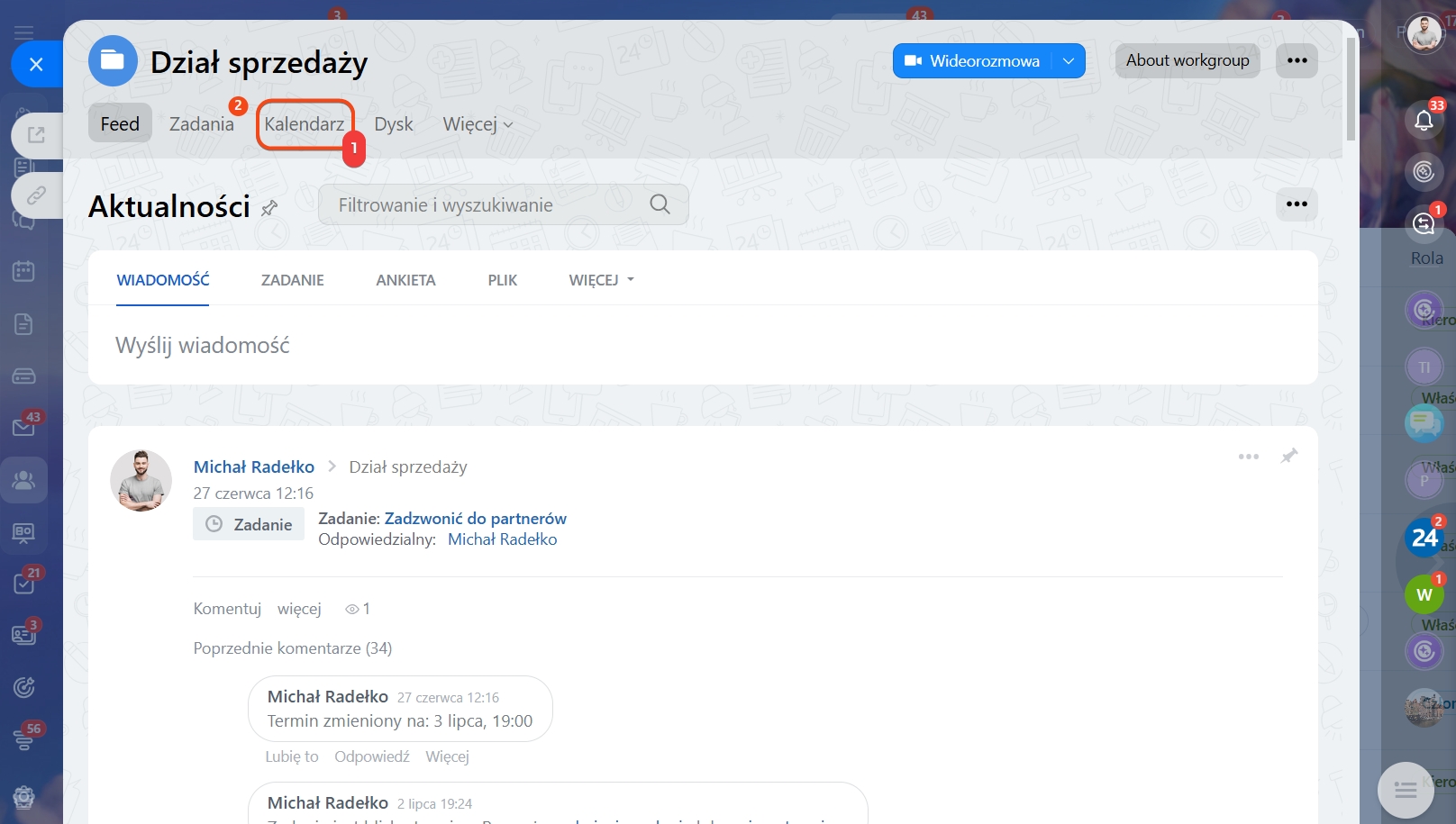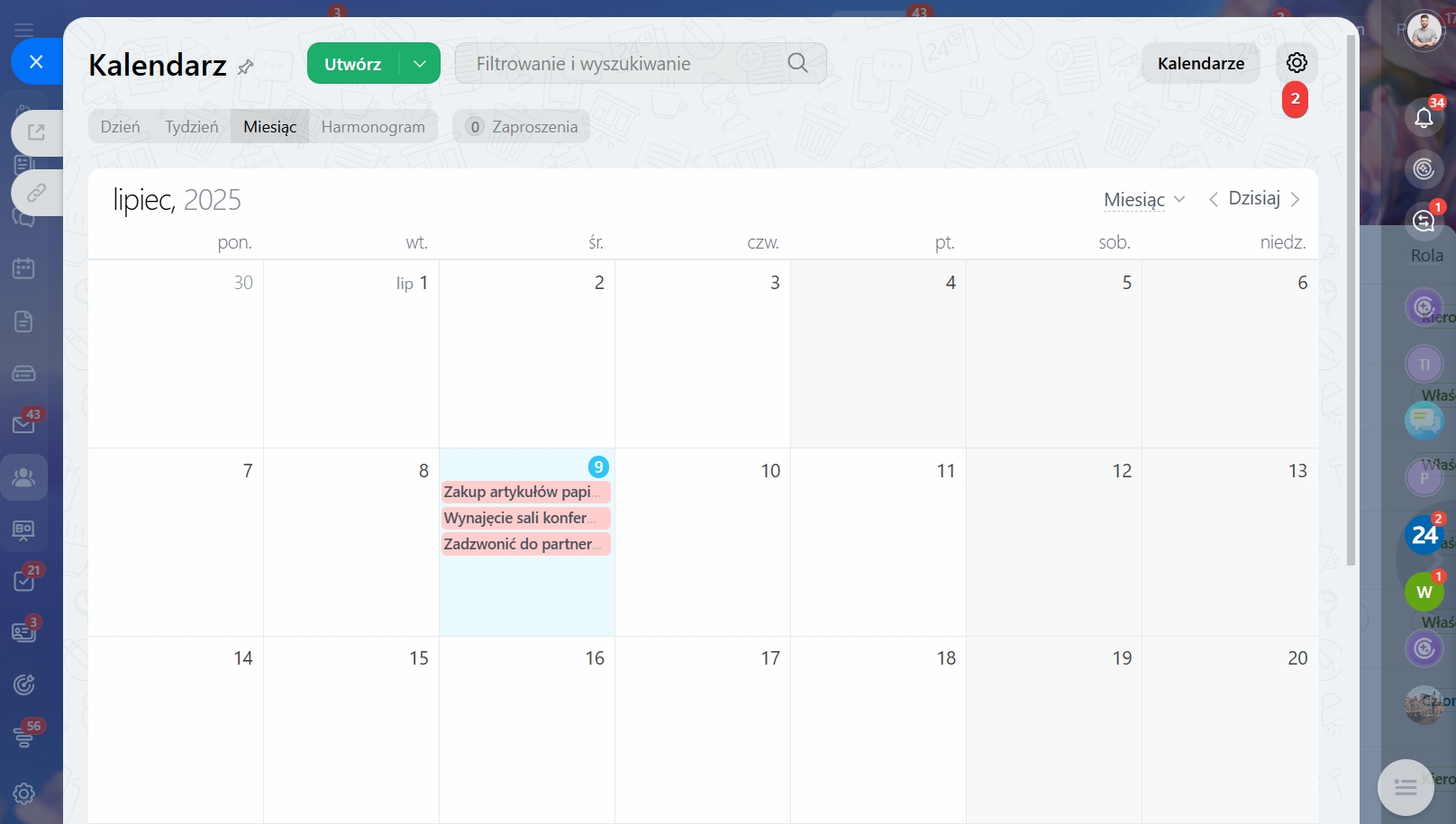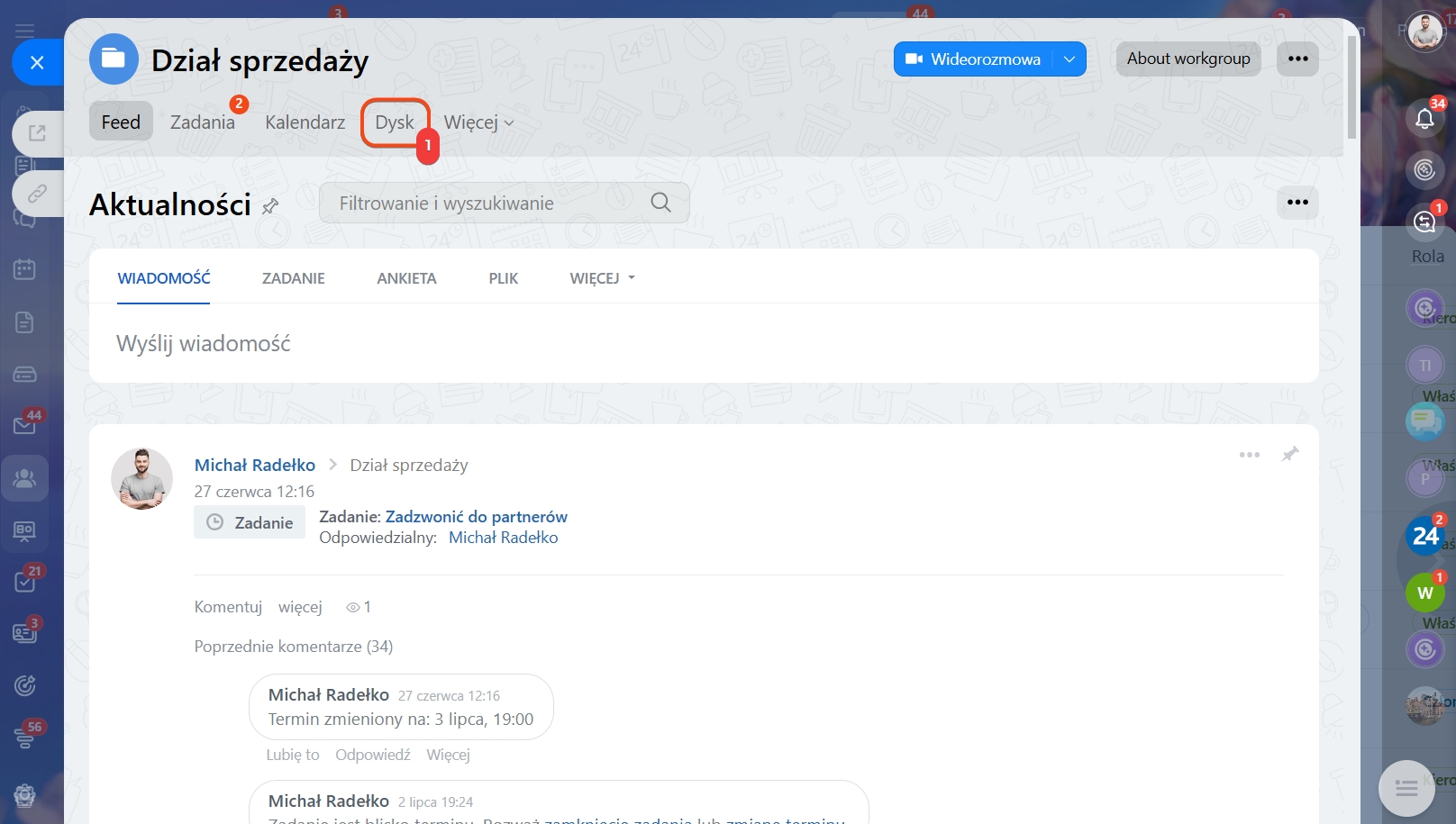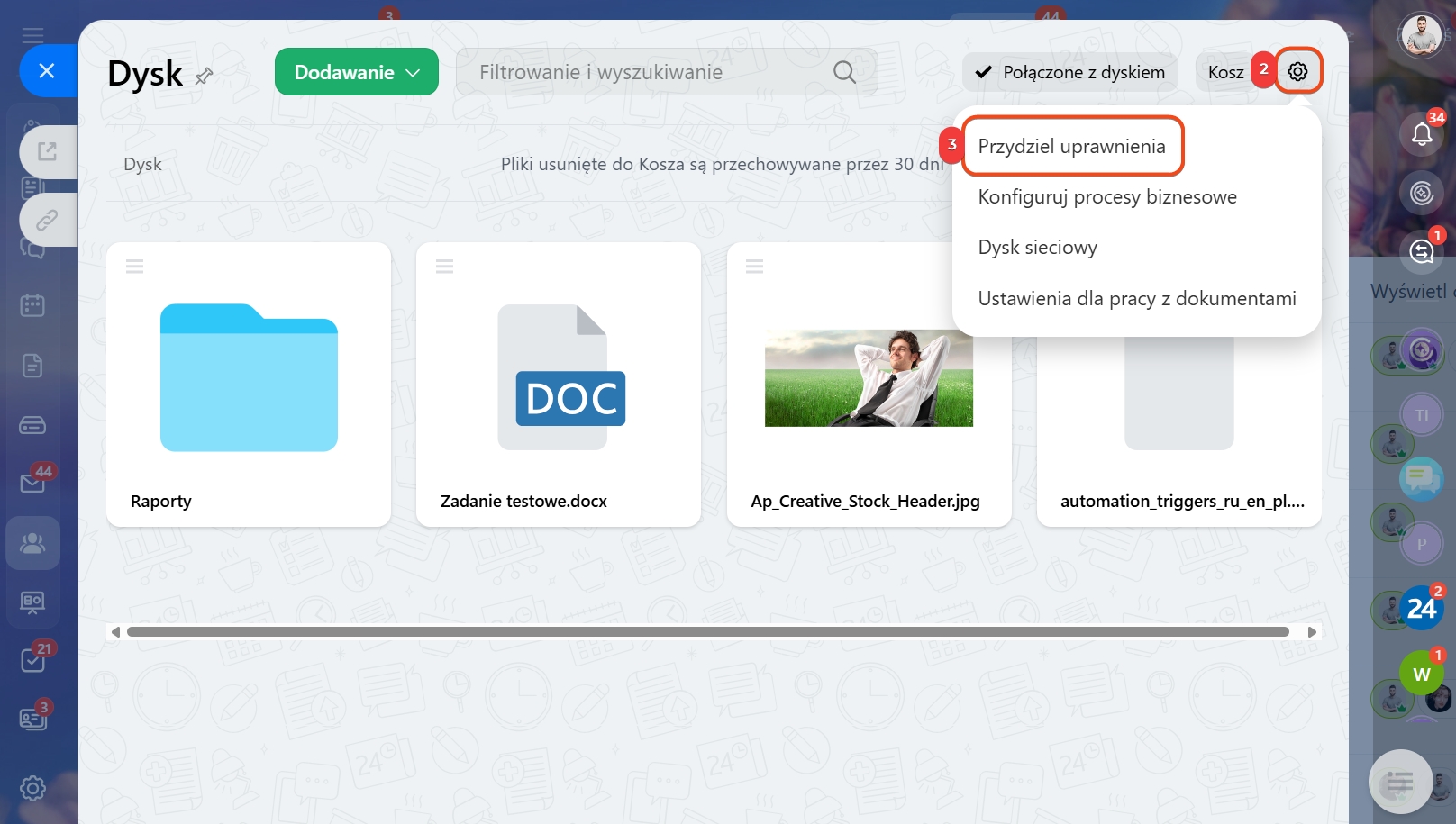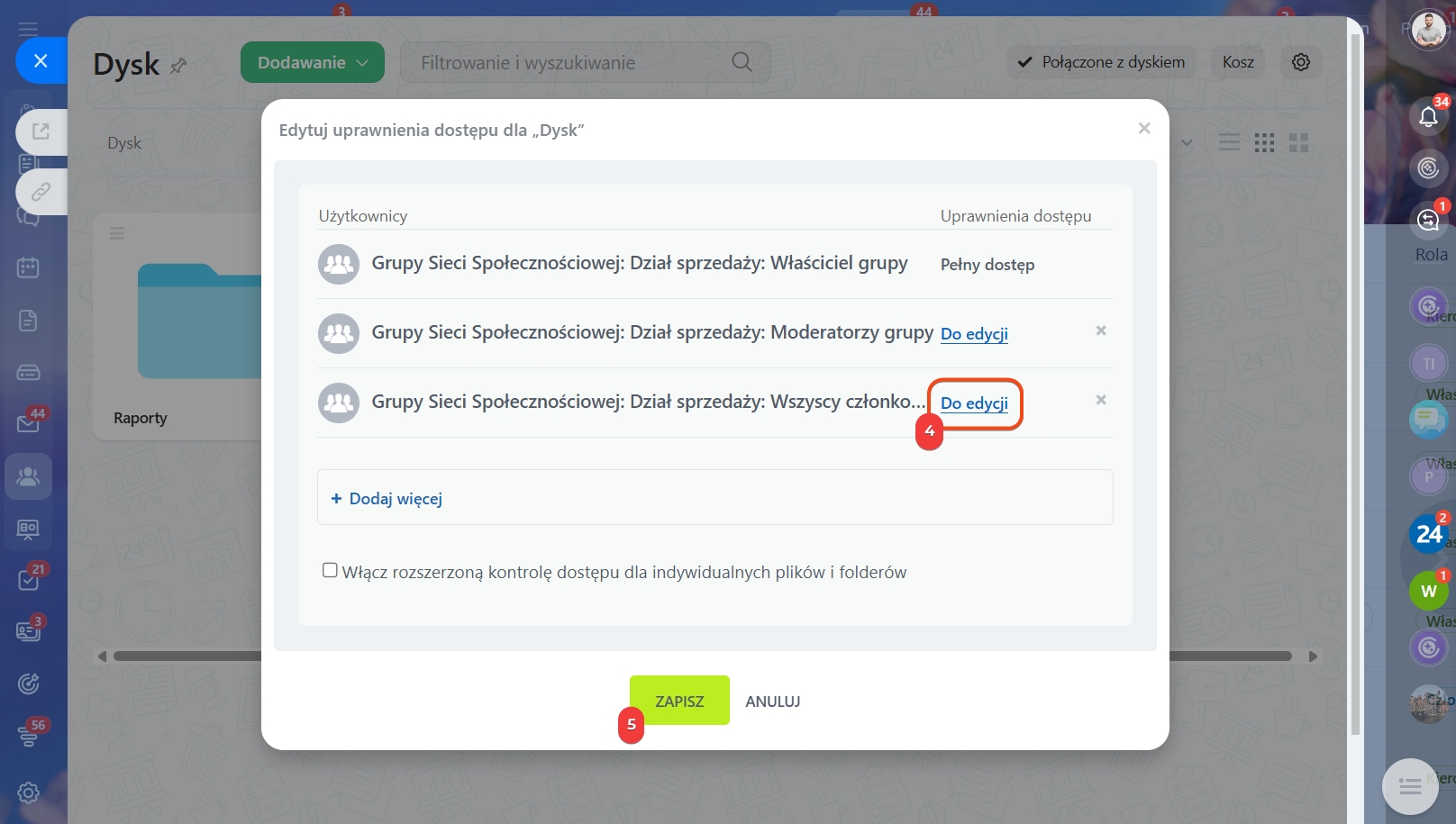W grupach i projektach Bitrix24 można pracować z różnymi narzędziami: zadaniami, dyskiem, bazą wiedzy i innymi. Skonfiguruj uprawnienia dostępu, aby określić dostęp pracowników do tych narzędzi. Na przykład wszyscy członkowie grupy będą mogli tworzyć zadania, ale tylko właściciel będzie mógł je usuwać.
Ustawić uprawnienia dostępu mogą właściciel grupy i administrator Bitrix24. Skonfigurujmy uprawnienia dostępu na przykładnie grupy roboczej.
Plany taryfowe
1-2. Przejdź do sekcji Grupy robocze i otwórz odpowiednią.
3-4. Kliknij O grupie roboczej > Role i uprawnienia.
Uprawnienia dostępu można ustawić dla czterech ról:
- Tylko właściciel grupy.
- Właściciel i moderatorzy grupy.
- Wszyscy członkowie grupy.
- Autoryzowani użytkownicy: wszyscy użytkownicy Bitrix24.
Jak włączyć tryb administratora
Możesz skonfigurować uprawnienia dostępu do następujących narzędzi:
Członkowie grupy roboczej. Wybierz, kto może zapraszać użytkowników do grupy: tylko właściciel, właściciel i moderatorzy lub wszyscy uczestnicy grupy.
Zadania. Określ, kto może przeglądać, edytować i usuwać zadania. Na przykład wszyscy członkowie mogą tworzyć zadania, ale tylko właściciel grupy i moderatorzy mogą je edytować lub usuwać.
Konwersacje. Wybierz, kto może pisać, przeglądać i edytować wiadomości i komentarze w Aktywnościach grupy. Na przykład, przeglądać wiadomości mogą wszyscy użytkownicy Bitrix24, a pisać tylko uczestnicy grupy.
W Aktywnościach można publikować wiadomości z premoderacją. Wybierz, kto będzie sprawdzał wiadomości przed publikacją.
Baza wiedzy. Określ, kto może przeglądać, edytować, zmieniać ustawienia i usuwać bazę wiedzy. Na przykład wszyscy członkowie mogą przeglądać bazę wiedzy, ale tylko właściciel grupy może ją edytować lub usunąć.
Uprawnienia dostępu do Bazy Wiedzy w grupach
Po skonfigurowaniu uprawnień kliknij Zapisz.
Aby skonfigurować uprawnienia dostępu do kalendarza i dysku grupy, przejdź do ustawień tych narzędzi.
Kalendarz.
1. Przejdź do kalendarza grupy.
2. Otwórz Ustawienia (⚙️).
3. Określ uprawnienia dostępu dla odpowiednich pracowników.
4. Zapisz zmiany
Uprawnienia dostępu do kalendarza
Dysk.
1. Przejdź do dysku grupy.
2-3. Otwórz Ustawienia (⚙️) > Przydziel uprawnienia.
4. Wybierz role i określ uprawnienia dostępu.
5. Zapisz zmiany.
Uprawnienia dostępu do dysku
W skrócie
- W grupach i projektach Bitrix24 można pracować z różnymi narzędziami: zadaniami, dyskiem, bazą wiedzy i innymi. Skonfiguruj uprawnienia dostępu, aby określić dostęp pracowników do tych narzędzi.
- Ustawić uprawnienia dostępu mogą właściciel grupy i administrator Bitrix24.
- Dostęp można ustawić dla czterech ról: właściciel grupy, właściciel i moderatorzy, wszyscy członkowie grupy i wszyscy użytkownicy Bitrix24.
- Aby skonfigurować uprawnienia dostępu, otwórz odpowiednią grupę i przejdź do sekcji O grupie roboczej > Role i uprawnienia.
- Aby skonfigurować uprawnienia dostępu do kalendarza i dysku grupy, przejdź do ustawień tych narzędzi.